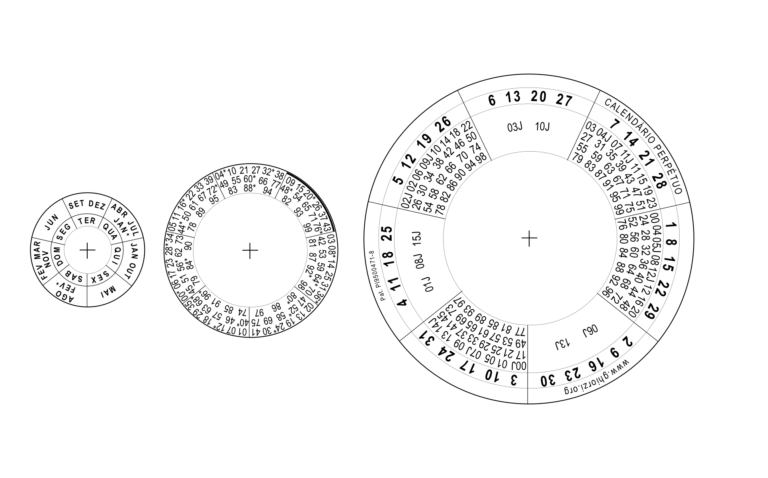✅ Use «F12» para acessar rapidamente a opção «Salvar Como» no Word. É um atalho essencial para eficiência no trabalho!
O atalho para usar a opção «Salvar Como» no Microsoft Word é F12. Este comando permite que você salve o documento atual com um novo nome, em um novo local ou em um formato diferente. Utilizar esse atalho facilita bastante o processo de edição e organização dos seus arquivos, pois evita que você precise navegar por menus para encontrar a opção desejada.
Vamos explorar detalhadamente como utilizar o atalho F12 e algumas dicas úteis relacionadas à função «Salvar Como». Além disso, abordaremos a importância de manter os documentos bem organizados e como o uso de diferentes formatos de arquivo pode ser vantajoso dependendo da situação. O Microsoft Word é uma ferramenta poderosa e conhecer seus atalhos pode aumentar significativamente sua eficiência no dia a dia.
Como usar o atalho «Salvar Como»
Para usar o atalho F12, basta seguir estes passos:
- Abra o documento no Microsoft Word que você deseja salvar.
- Pressione a tecla F12 no seu teclado.
- A janela «Salvar Como» irá aparecer, permitindo que você escolha o local e o nome do arquivo.
- Selecione o formato desejado no menu suspenso, se necessário.
- Clique em Salvar para concluir o processo.
Dicas para gerenciamento de documentos
- Mantenha uma estrutura de pastas organizada: Crie pastas específicas para diferentes projetos ou tipos de documentos.
- Utilize nomes descritivos: Ao salvar, escolha nomes que ajudem a identificar rapidamente o conteúdo do arquivo.
- Salve cópias em diferentes formatos: Se necessário, salve seu documento em formatos como PDF para garantir que a formatação seja mantida.
A importância do «Salvar Como»
O comando «Salvar Como» é fundamental para a proteção de suas informações. Ao criar versões diferentes do mesmo documento, você pode evitar perdas acidentais de dados. Além disso, a opção permite que você compartilhe arquivos em formatos que são mais acessíveis para outras pessoas, aumentando a colaboração e a eficiência no trabalho.
Como personalizar atalhos de teclado no Microsoft Word
Personalizar atalhos de teclado no Microsoft Word é uma maneira excelente de otimizar sua produtividade ao trabalhar em documentos. Se você deseja criar um atalho específico para a opção “Salvar Como”, siga estas etapas simples:
Passo a Passo para Personalizar Atalhos
- Acesse a aba Arquivo no canto superior esquerdo.
- Selecione Opções.
- Na janela que se abre, clique em Personalizar Faixa de Opções.
- No canto inferior da janela, clique em Atalhos de Teclado.
- Na lista de comandos, encontre a opção ArquivoSalvarComo.
- Na caixa Pressione a nova tecla de atalho, digite a combinação de teclas desejada (por exemplo, Ctrl + Shift + S).
- Pressione Atribuir e depois Fechar.
Após esse processo, você poderá usar seu novo atalho personalizado para acessar a opção “Salvar Como” com facilidade. Isso não só agiliza o seu fluxo de trabalho, mas também ajuda a evitar frustrações durante tarefas repetitivas.
Benefícios de Personalizar Atalhos
- Aumento da Eficiência: Atalhos personalizados podem reduzir o tempo gasto em atividades repetitivas.
- Melhor Acessibilidade: Facilita o acesso a funções que você usa com frequência.
- Experiência Personalizada: Cada usuário pode adaptar o Word ao seu estilo de trabalho.
Exemplo de Caso de Uso
Considere um redator profissional que frequentemente precisa salvar versões de seu documento. Ao personalizar o atalho “Salvar Como” para Ctrl + Shift + S, ele consegue salvar rapidamente diferentes versões de seu trabalho, permitindo que faça ajustes e revisões sem perder informações anteriores.
Dicas Adicionais
- Escolha combinações de teclas que não estejam em uso para evitar conflitos.
- Faça um registro dos atalhos personalizados para facilitar a memorização.
- Teste suas novas configurações em um documento de prática antes de aplicá-las em trabalhos importantes.
Lembre-se, a personalização dos atalhos é uma ferramenta poderosa que pode transformar a maneira como você interage com o Word, tornando seu trabalho mais produtivo e eficiente.
Perguntas Frequentes
Qual é o atalho para «Salvar Como» no Word?
O atalho para «Salvar Como» no Word é F12.
Posso mudar o atalho padrão?
Sim, você pode personalizar os atalhos no Word através das opções de teclado nas configurações.
Onde encontro a opção «Salvar Como» no menu?
A opção «Salvar Como» está disponível no menu «Arquivo» na parte superior esquerda.
É possível salvar em diferentes formatos?
Sim, ao usar «Salvar Como», você pode escolher diferentes formatos de arquivo, como .pdf ou .txt.
Como posso acessar arquivos salvos anteriormente?
Basta clicar em «Abrir» no menu «Arquivo» e navegar até o local onde o arquivo está salvo.
Pontos-Chave sobre a Opção «Salvar Como» no Word
- Atalho: F12
- Acesso pelo menu «Arquivo»
- Permite salvar em diferentes formatos (ex: .docx, .pdf)
- Possibilidade de mudar o atalho nas configurações
- Ideal para salvar cópias de documentos
- Funcionalidade disponível nas versões mais recentes do Word
Deixe seus comentários abaixo e não se esqueça de conferir outros artigos do nosso site que podem ser do seu interesse!